U盤怎么安裝原版Windows server 2016?
相信熟悉服務(wù)器操作系統(tǒng)的朋友都知道,微軟發(fā)布的Windows Server 2016,可以理解為服務(wù)器版的Windows 10,它的整個核心架構(gòu)定型穩(wěn)定,是很多用戶都非常喜歡的服務(wù)器系統(tǒng)。那么,U盤怎么安裝原版Windows server 2016呢?下面,我們一起往下看看吧!
方法步驟
第一步:重啟電腦,在開機(jī)畫面出來的時候按“快捷鍵”直接進(jìn)入u大俠主窗口界面。
當(dāng)我們按快捷鍵后會彈出一個窗口,窗口里面會有幾個選擇,我們要找到并按上下方向鍵“↑↓”選擇到u盤,然后按回車鍵進(jìn)入U大俠主界面!(一般我們選擇的時候可以看下其中一個選項是有關(guān)USB或者您u盤的品牌的英文名稱,那便是我們的u盤了!)
至于一鍵進(jìn)入U盤啟動的示例教程,小編就不詳述了,因為不同的電腦,一鍵進(jìn)入的快捷鍵也可能不一樣。所以U大俠小編整理了各種品牌主板一鍵進(jìn)入u大俠的快捷鍵,我們可以在下面的列表中查找自己相應(yīng)的主板品牌,然后就可以看到該主板的一鍵啟動u大俠的熱鍵了。
操作前提:必須先將已經(jīng)用U大俠制作好啟動盤的U盤插入電腦主機(jī)USB接口,然后重啟電腦。
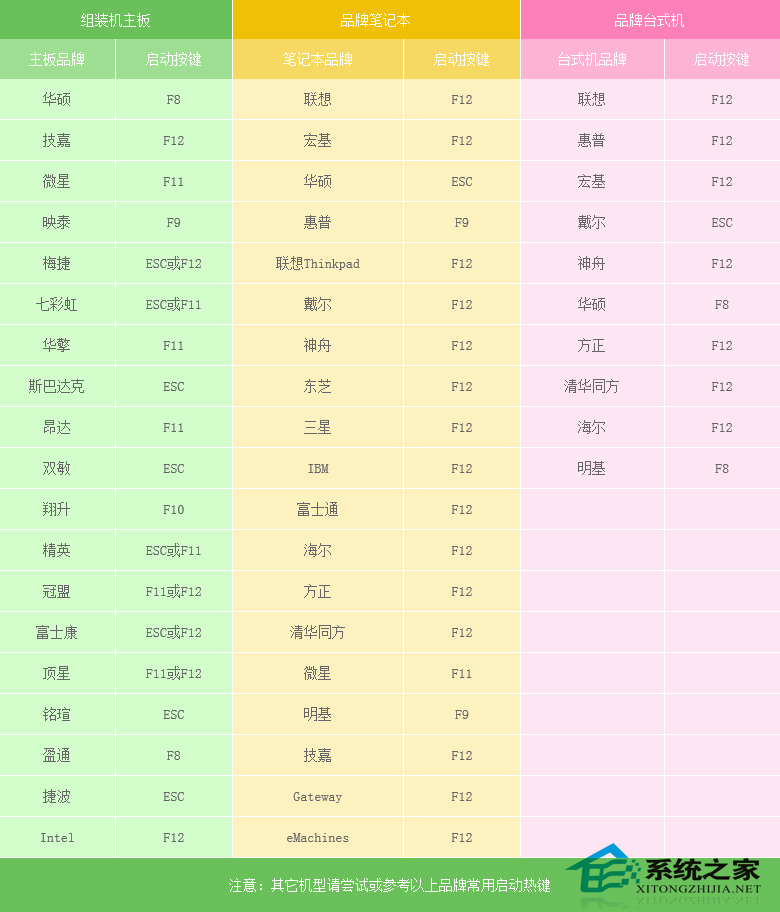
當(dāng)我們經(jīng)過相應(yīng)的主板品牌快捷鍵進(jìn)入“快速引導(dǎo)菜單”后我們會看到如下三種較為常見的單界面之一:
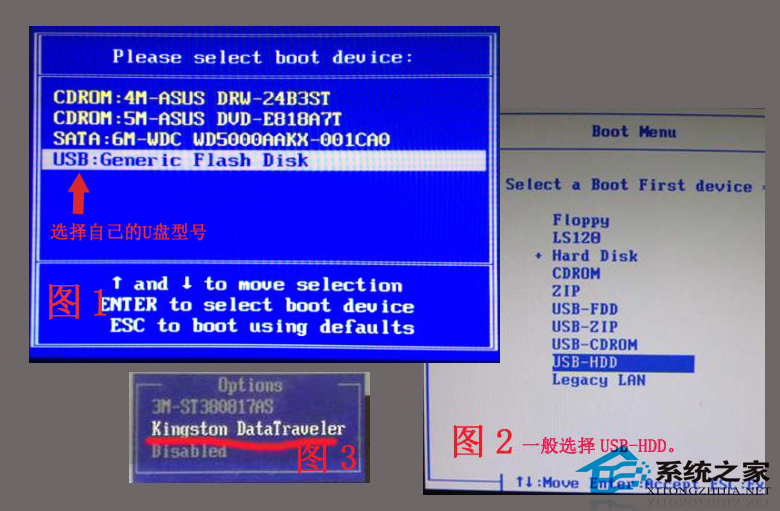
注意:通過鍵盤的上(↑)下(↓)按鍵選擇好相應(yīng)的菜單項后,直接回車即可進(jìn)入。
第二步:進(jìn)入U大俠Win8PE系統(tǒng)后運行“U大俠PE一鍵裝機(jī)”工具,安裝系統(tǒng)!
1、當(dāng)我們利用按快捷鍵選擇您的U盤啟動進(jìn)入到U大俠主菜單后,按上下↑↓方向鍵選擇到“【01】 運行U大俠Win8PEx86精簡版(支持UEFI)”,然后按下“回車鍵”,將進(jìn)入U大俠Win8PE系統(tǒng);
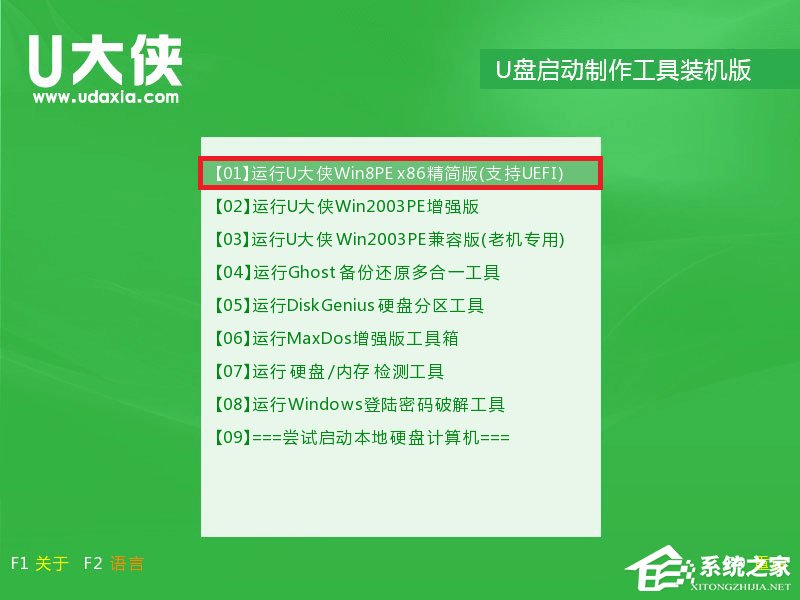
2、當(dāng)選擇到“【01】 運行U大俠Win8PEx86精簡版(支持UEFI)”后,按下車鍵進(jìn)入winPE系統(tǒng)的界面;
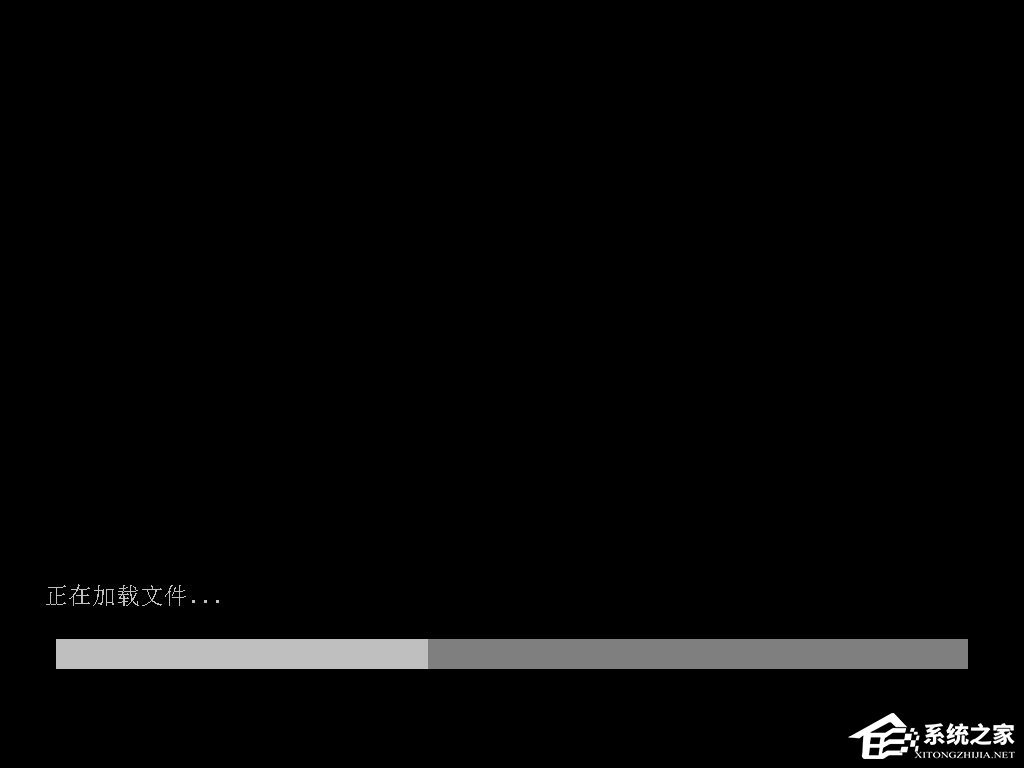
3、運行“U大俠PE一鍵裝機(jī)”工具后,該軟件會自動識別ISO鏡像文件,如果未識別到,則點擊打開;
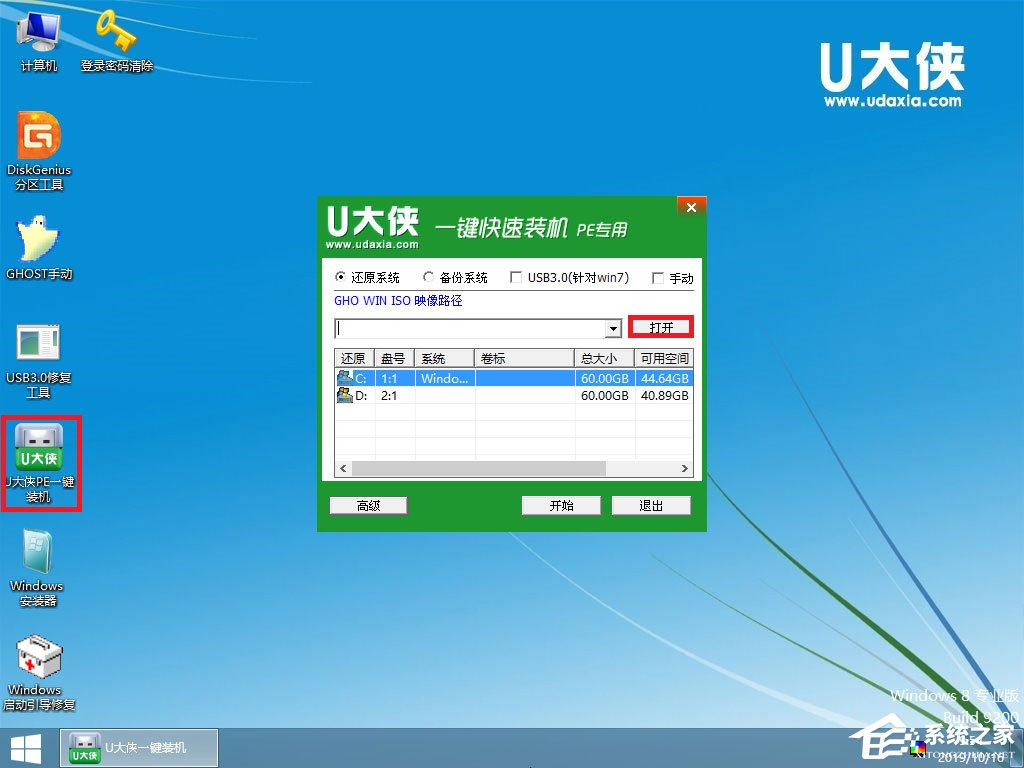
4、找到下載的系統(tǒng)ISO包,選擇后再點擊右下角的打開;
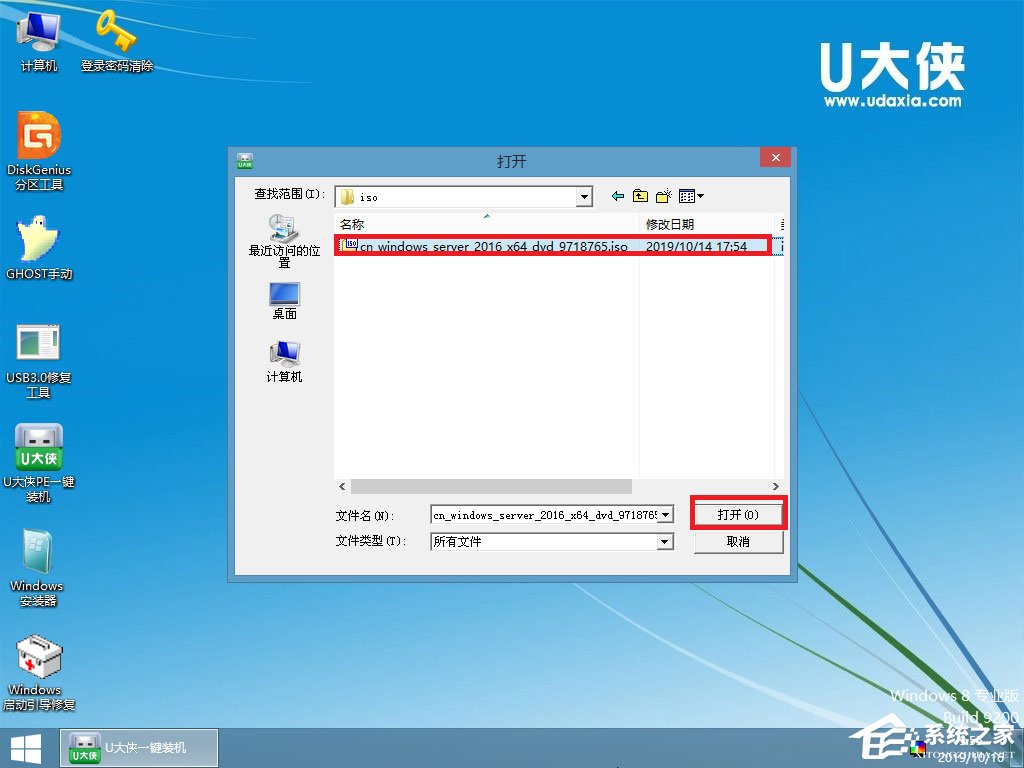
5、先點擊倒三角按鈕,選擇要安裝的系統(tǒng)版本,再選擇系統(tǒng)安裝路徑(建議先打開計算機(jī),確定系統(tǒng)盤盤符,再選擇),之后點開始;
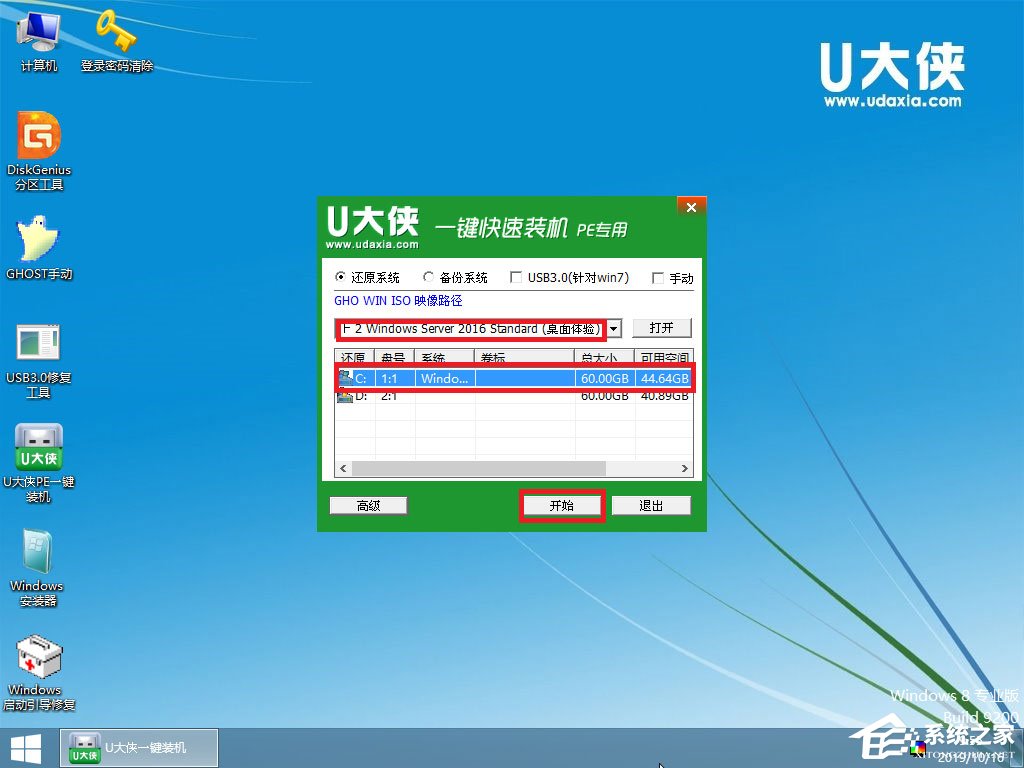
6、點擊確定,開始安裝系統(tǒng);
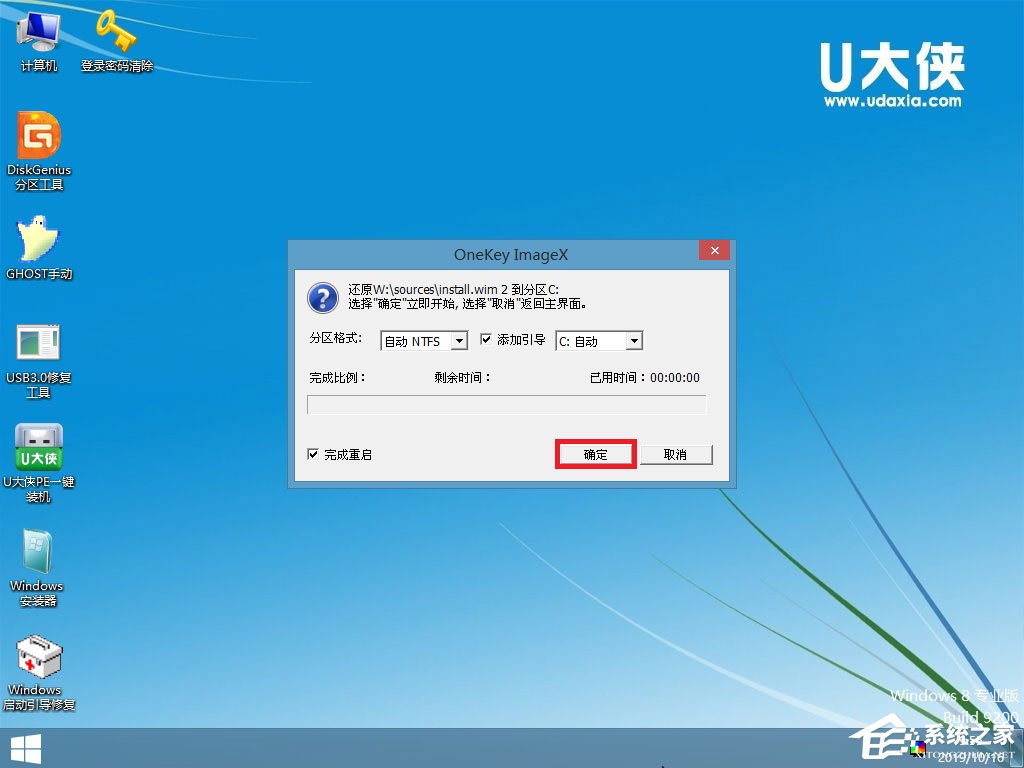
7、等待系統(tǒng)安裝完成,安裝完成后電腦會自動重啟,若沒有自動重啟,請手動重啟;
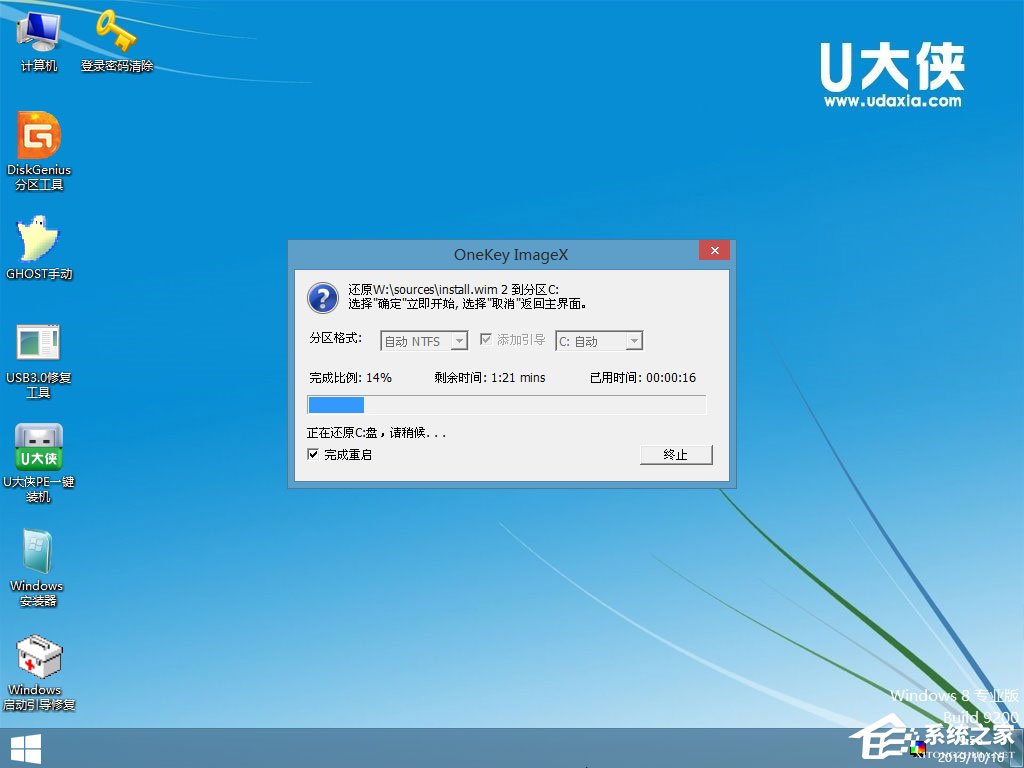
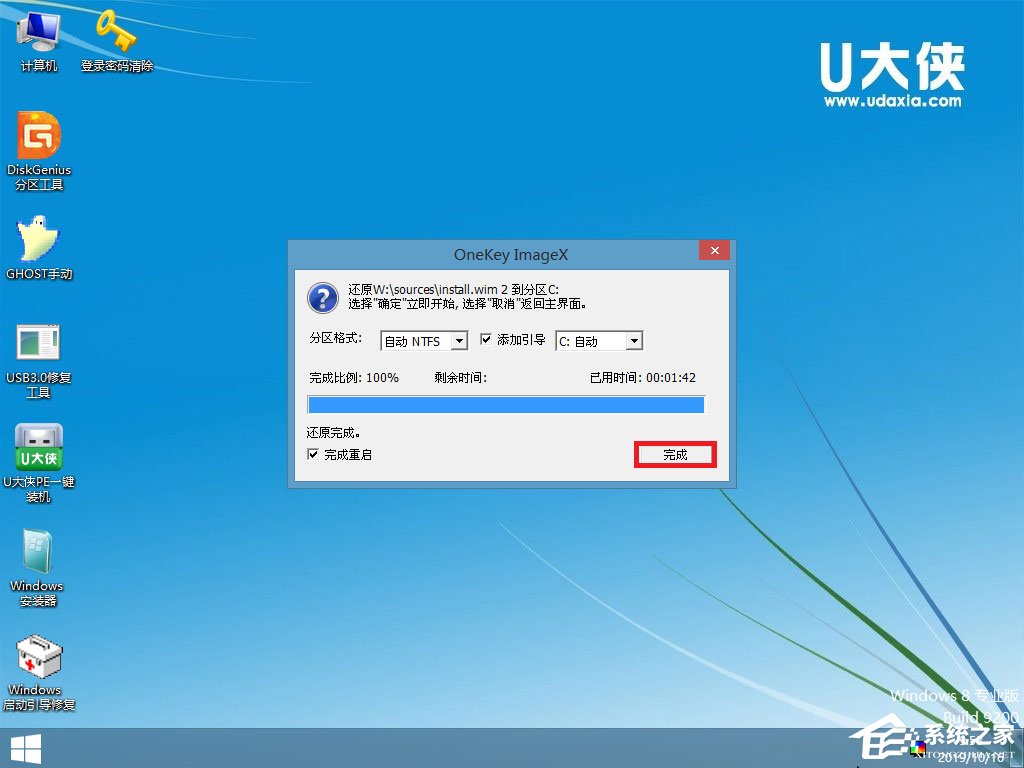
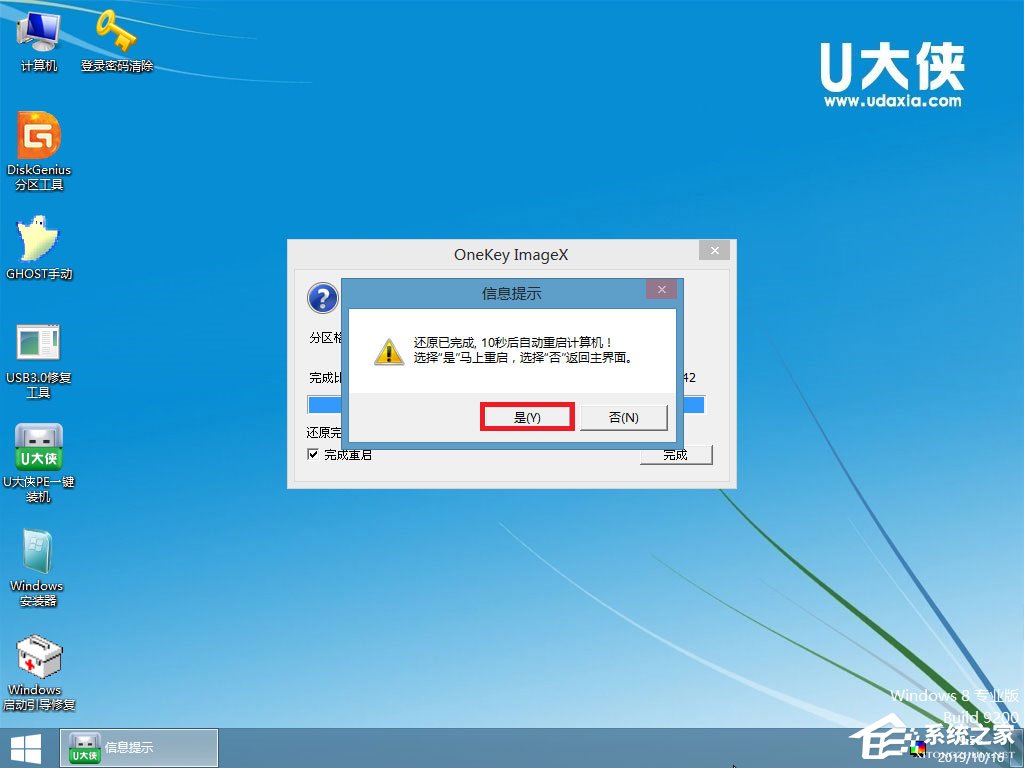
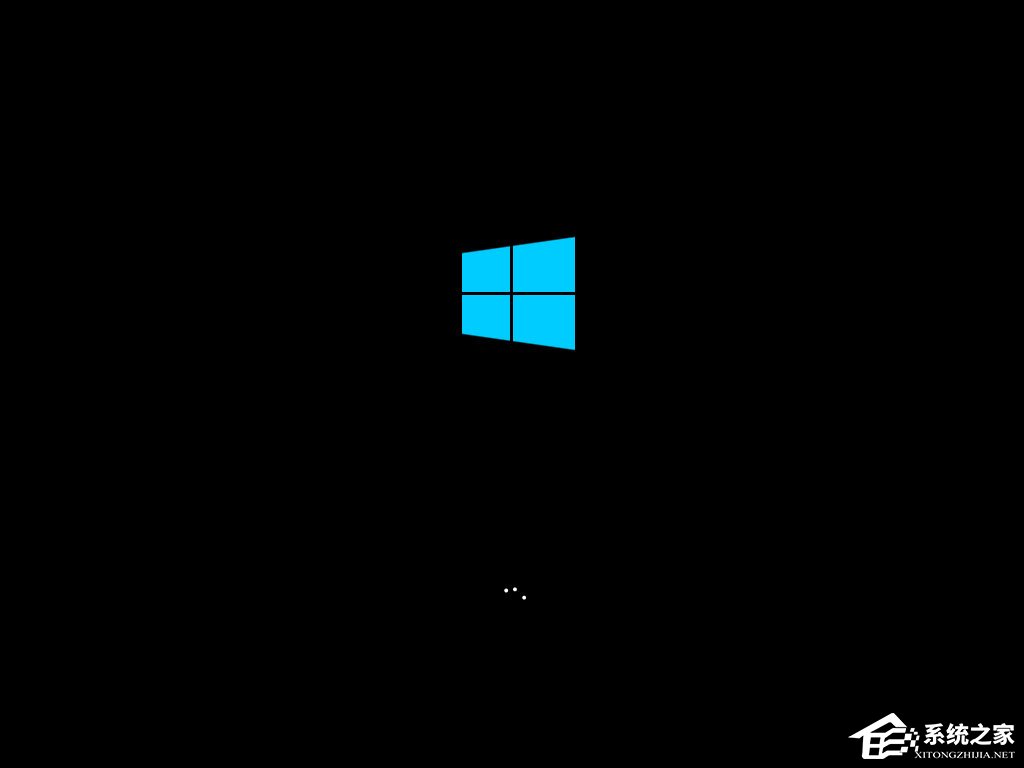
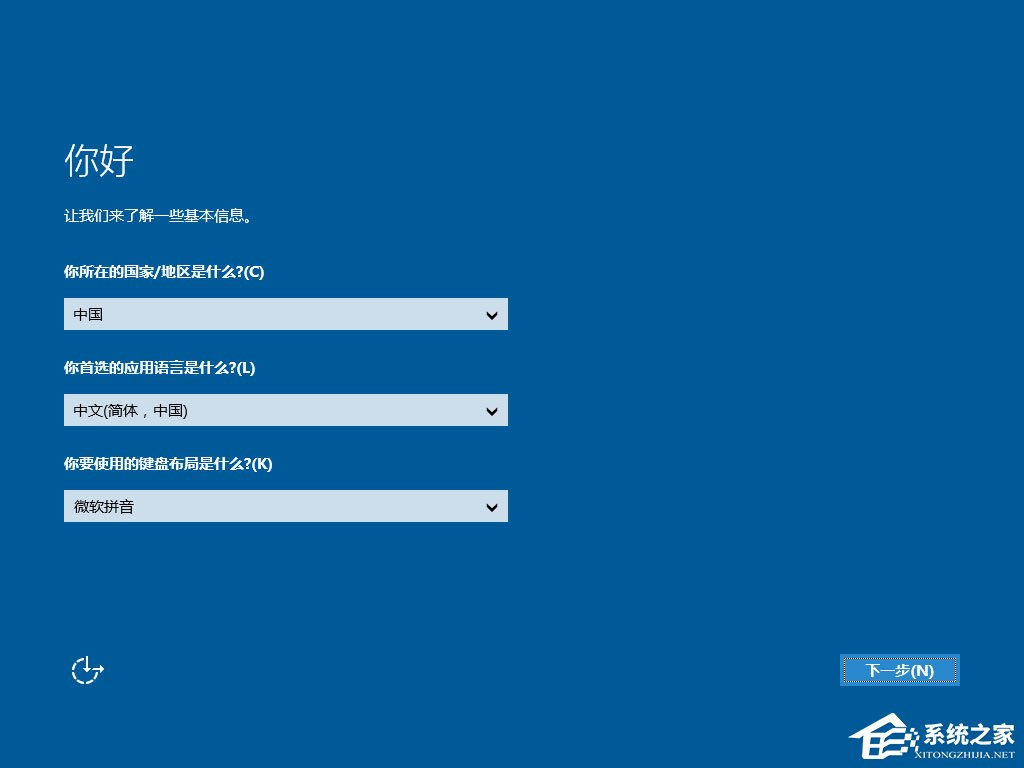
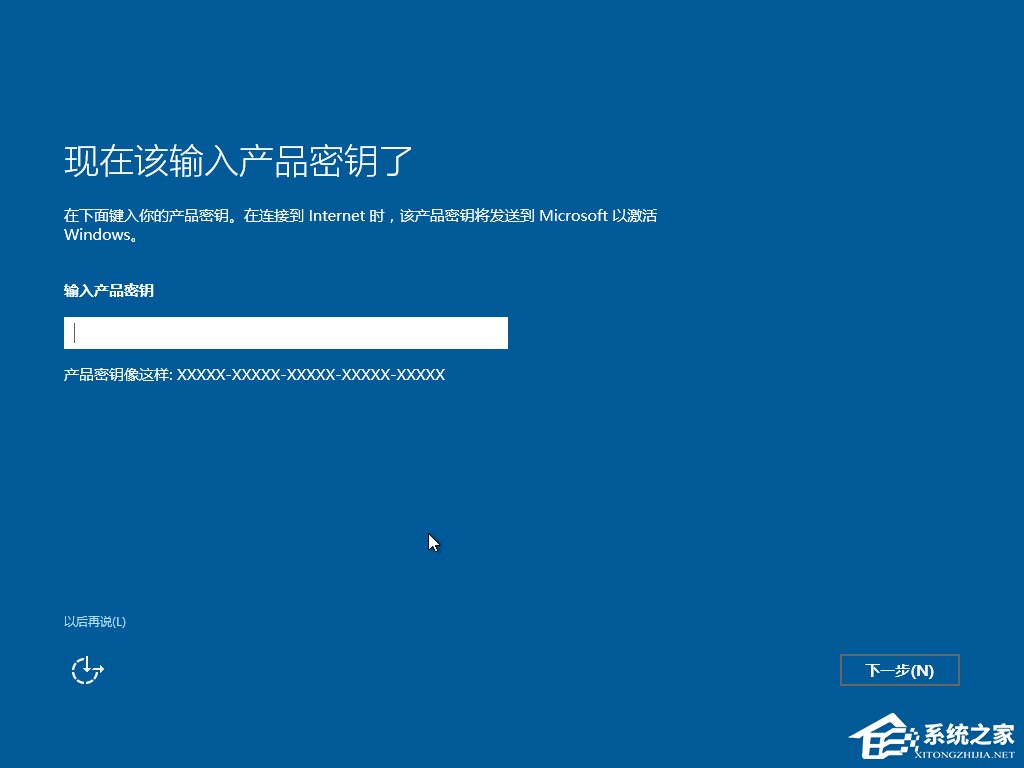
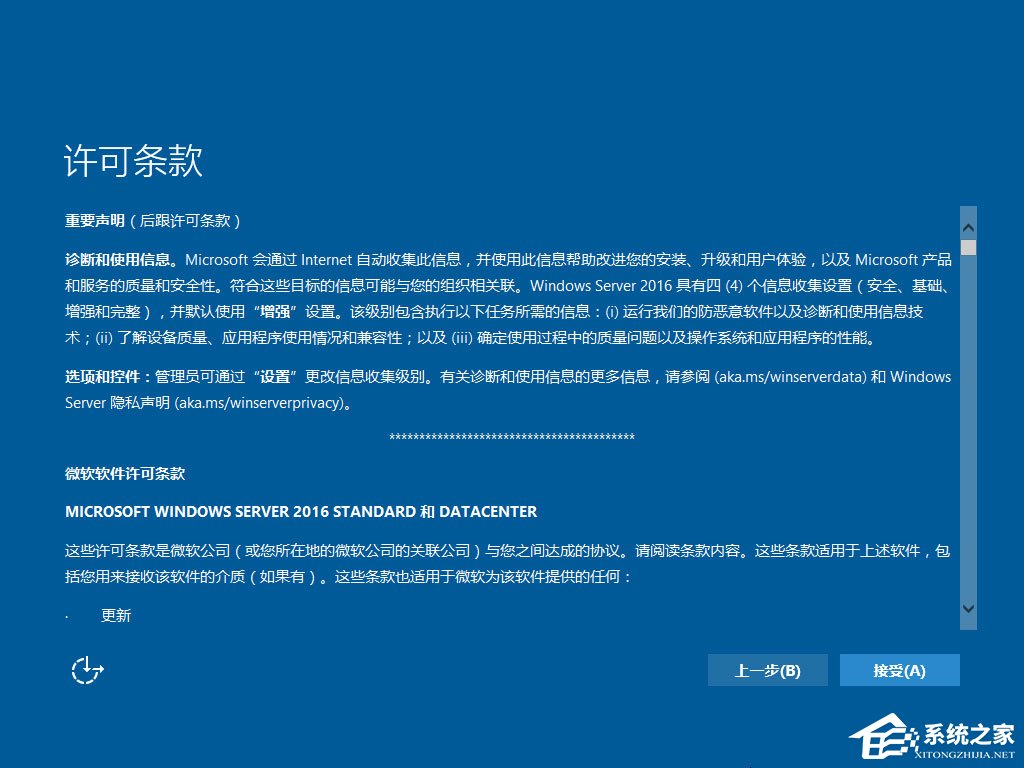
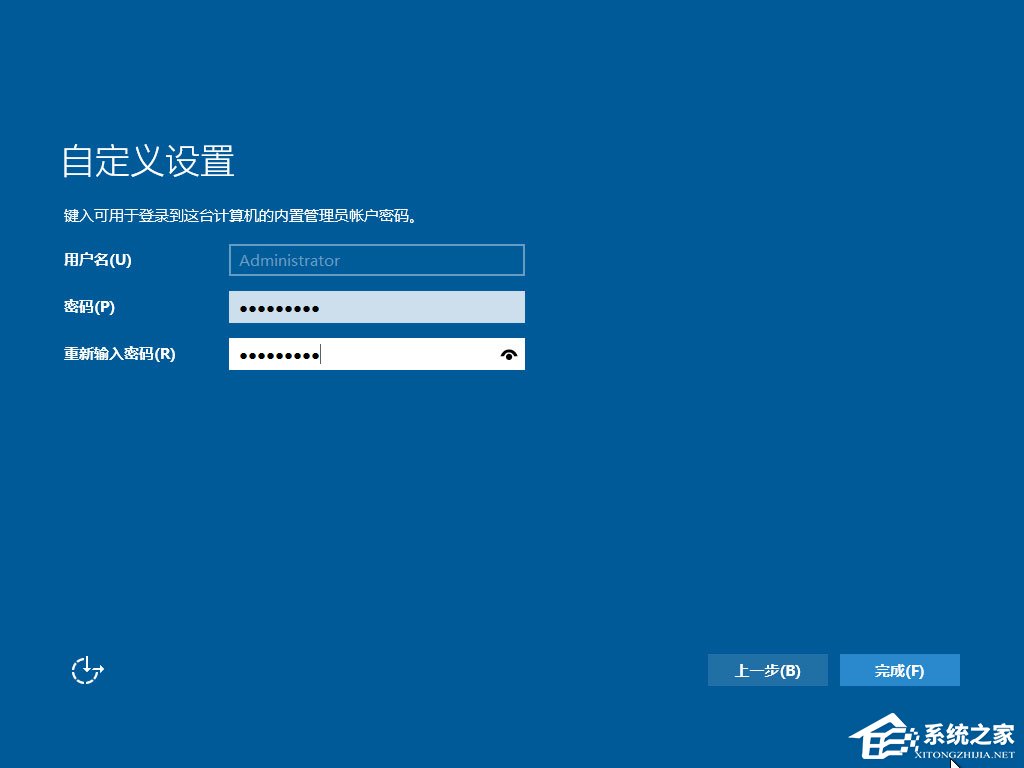

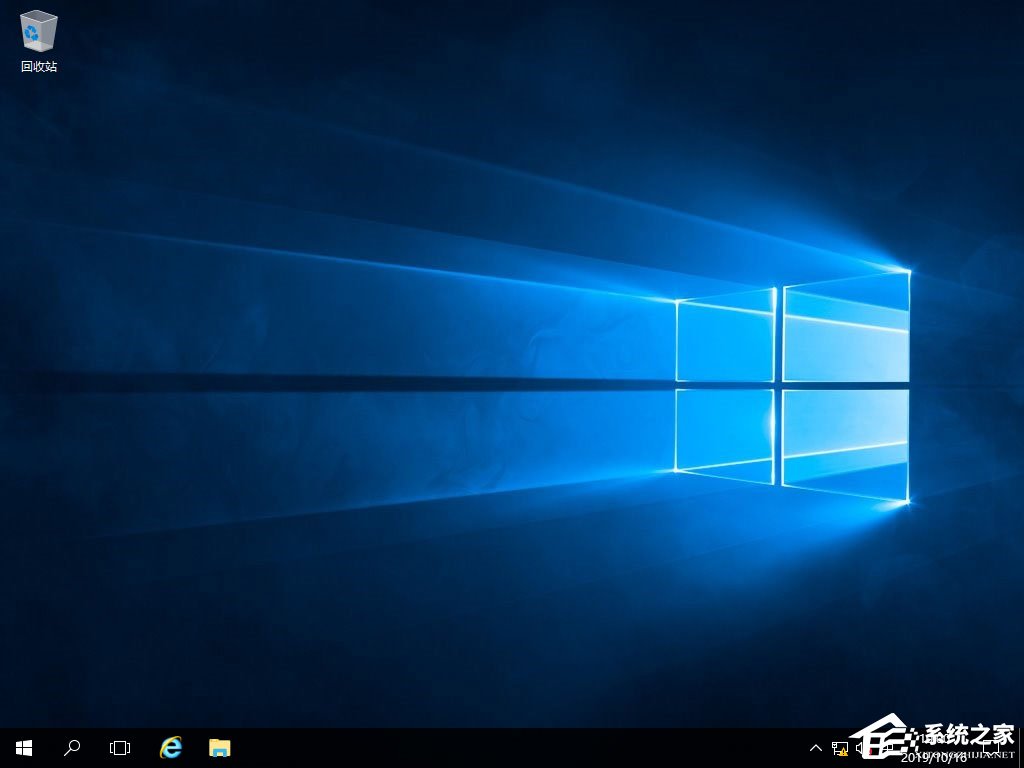
8、至此,系統(tǒng)安裝完成。
相關(guān)文章:
1. 怎么用PE安裝win11系統(tǒng)?教你用U盤安裝Win11 PE系統(tǒng)教程2. 沒有U盤如何安裝win7系統(tǒng)?沒有U盤重裝win7系統(tǒng)操作教程3. Debian主文件夾怎么隱藏? Debian11 Xfce隱藏桌面主文件夾的技巧4. Windows10時間軸功能怎么關(guān)閉 關(guān)閉Windows10時間軸功能的兩個方法5. win8.1升級win10出現(xiàn)modern setup host停止工作怎么辦?6. Win10電腦插上耳機(jī)沒聲音怎么辦?7. Win10怎么修改觸摸板光標(biāo)速度?8. U盤安裝Win11系統(tǒng)教程 U盤裝原版Win11圖文教程9. Win10如何顯示多時區(qū)時鐘?Win10系統(tǒng)同時顯示多國時間的方法10. Win10系統(tǒng)回收站不能清空怎么辦?

 網(wǎng)公網(wǎng)安備
網(wǎng)公網(wǎng)安備